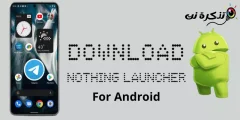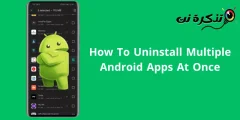E aʻo pehea e hoʻololi ai i nā faila ma luna o WiFi me ka wikiwiki kiʻekiʻe.
Loaʻa iā mākou nā manawa a mākou e makemake ai e kaʻana like i nā faila mai kekahi polokalamu Android i kekahi, Android i Windows, Windows i Android, a ʻoi aku. Ua hala nā lā a mākou i hilinaʻi ai i nā kaula USB A i ʻole Bluetooth no ka kaʻana like ʻana i nā faila. I kēia mau lā, hiki iā mākou ke hoʻohana i kahi pilina Wi-Fi e hoʻololi i nā faila ma waena o nā polokalamu.
Hoʻohālikelike ʻia me nā ʻano hana ʻē aʻe o ka hoʻoili ʻana i nā faila, Kaʻana like i nā faila ma o Wi-Fi ʻOi aku ka wikiwiki a me ka hilinaʻi. Eia nō naʻe, no ka hoʻohana ʻana i ka hiʻohiʻona kaʻana ʻana i ka faila WiFi, pono ʻoe e hoʻohana i ka polokalamu kaʻana like ʻana i ka faila WiFi. I kēia manawa, he mau haneli Loaʻa nā polokalamu kaʻana like faila WiFi no nā kelepona Android Akā naʻe, ʻaʻole maikaʻi nā mea a pau.
ʻO 10 mau polokalamu hoʻoili faila wifi maikaʻi loa
Ma o kēia ʻatikala, e kaʻana aku mākou i kahi papa inoa o nā polokalamu Android maikaʻi loa e hoʻoili i nā faila ma luna o WiFi i ka wikiwiki. No laila, e nānā kākou i kēia mau polokalamu.
1. Zapya - Hoʻoili Kōnae
تطبيق ʻO Zapya ʻO ia kekahi o nā noi maikaʻi loa e hoʻoili i kāu mau faila mai ka Android a i ka Android ma o WiFi pololei i ka wikiwiki loa. Pono ʻoe e hoʻokomo i ka app a koho i nā faila āu e makemake ai e kaʻana like me kahi polokalamu Android ʻē aʻe. Zapya Maʻalahi loa e hoʻohana a kākoʻo i nā ʻōlelo he nui.
2. SuperBeam | Kaʻana like i nā faila
Inā ʻoe e ʻimi nei i ke ala maʻalahi, wikiwiki a paʻa loa e kaʻana like i nā faila ma waena o nā polokalamu, a laila hiki iā ʻoe ke noi. ʻO SuperBeam ʻo ia ke koho maikaʻi loa iā ʻoe. hoʻohana ʻO SuperBeam -Pono ʻoe e hoʻohui i nā mea hana ma o E ʻimi i ke code QR (QR Code). Ke hoʻohui ʻia, hiki iā ʻoe ke hoʻoili i nā kiʻi, wikiō, a mezip faila وapk waihona etc. pololei ma o WiFi. Loaʻa iā SuperBeam kahi mea hoʻohana mea hoʻohana i ka Material Design hou he mea kupanaha.
3. AirDroid
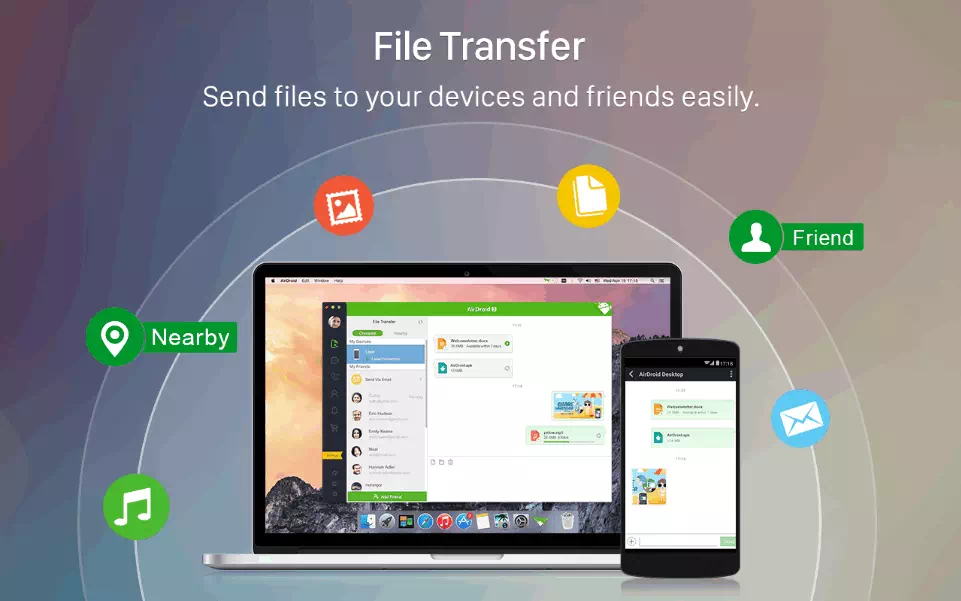
hoʻomākaukau i kahi noi AirDroid: Kōnae & Ke kiʻi mamao ʻO ka hāmeʻa hoʻoili faila WiFi maikaʻi loa no nā ʻōnaehana hana like ʻole e like me Windows, Android, macOS, a me ka pūnaewele. hoʻohana AirDroid Hiki iā ʻoe ke komo a hoʻokele i kāu mau polokalamu Android mai kahi kamepiula. Ma waho aʻe o ka hoʻoili ʻana i nā faila AirDroid maka aniani android Ma waho aʻe o kēlā, loaʻa iā ʻoe nā SMS a me nā hiʻohiʻona hoʻokele pili.
4. Hoʻouna i nā wahi a pau (hoʻouna ʻana i nā faila)
تطبيق E hoʻouna i kahi wahi ʻO ia kekahi o nā polokalamu Android maikaʻi loa i ʻōlelo ʻia ma ka papa inoa e hiki ke hoʻohana e hoʻololi wikiwiki i nā faila o kēlā me kēia nui. E like me nā polokalamu hoʻoili faila uila ʻē aʻe, Hoʻouna i nā wahi āpau e hoʻohana iā WiFi e hoʻololi pololei i nā faila. Ma waho aʻe o ka hoʻoili ʻana i nā faila, loaʻa iaʻu kahi app E hoʻouna i kahi wahi pū kekahi lawelawe mālama kapua Ma hea ʻoe e mālama ai i kāu mau faila. Ke hoʻouka ʻia i ka waihona kapuaʻi, hiki iā ʻoe ke kaʻana like i kēia mau faila me kekahi mea hana.
تطبيق Feem ʻO ia kekahi polokalamu Android maikaʻi loa āu e hoʻohana ai no ka hoʻoili ʻana i nā faila me ke kelepona. ʻO ka mea maikaʻi loa i loko Feem v4. Kaʻana like i nā faila hoʻopahemo ʻo ia ka lawe ʻana i nā hiʻohiʻona ʻē aʻe ma waho o ka hoʻoili ʻana i nā faila. No ka laʻana, hiki iā ʻoe ke hoʻoili i nā ʻano faila āpau me Feem. No laila, ʻo Feem no Android kahi polokalamu maikaʻi loa āu e hoʻohana ai e hoʻololi i nā faila ma luna o Wi-Fi i ka wikiwiki.
6. Hoʻoponopono ʻo Resilio
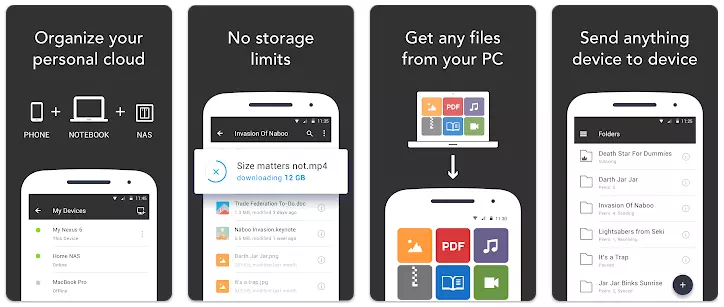
hoʻomākaukau i kahi noi Hoʻoponopono ʻo Resilio He polokalamu kaʻana like waihona kaulana i hiki iā ʻoe ke loaʻa ma kāu kelepona Android. ʻo ia Palapala hoʻopaʻa kapuaʻi Loaʻa iā ia nā hiʻohiʻona kaʻana like waihona. Hoʻohana ka app i ka WiFi e hoʻololi pololei i nā faila mai kahi polokalamu a i kekahi. ʻAʻole ʻo ia wale nō, akā Hoʻoponopono ʻo Resilio Hoʻopili pū ia i nā faila a pau i ka wā o ka hoʻoili ʻana, ʻaʻole loa e mālama i nā kikoʻī kaʻana like. No laila, ʻo Resilio Sync kekahi polokalamu hoʻoili faila maikaʻi loa āu e hoʻohana ai i kēia manawa.
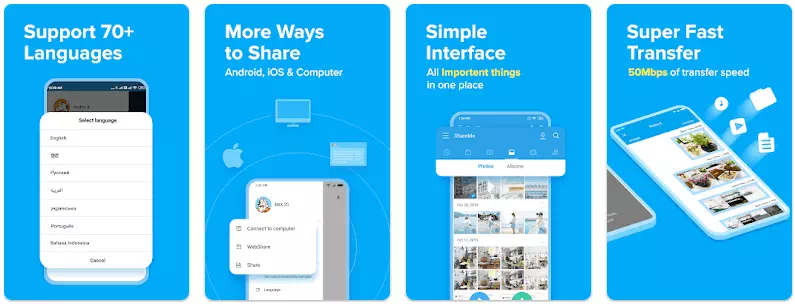
تطبيق ShareMe: Kaʻana like waihona He polokalamu kaʻana like ia i hoʻomohala ʻia e Xiaomi. E like me ka papa inoa o ka Google Play Store i ʻōlelo ai ka app Kaʻana 200 mau manawa ʻoi aku ka wikiwiki ma mua o Bluetooth a ʻo ka wikiwiki kiʻekiʻe a hiki i 50MB/s. E like me nā polokalamu hoʻoili faila ʻē aʻe, hilinaʻi ʻo ShareMe i ka WiFi e kaʻana like i nā faila. ʻOiai, Kaʻu Kulu Hoʻomaka hou nā hoʻoili ʻana.
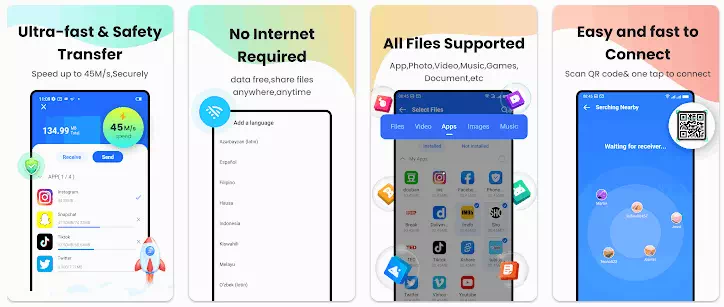
تطبيق XShare - no ka kaʻana like ʻana i nā faila ʻO ia kekahi o nā noi maikaʻi loa e hoʻoili i nā faila ma luna o WiFi i ka wikiwiki kiʻekiʻe. ʻO ka mea ʻoluʻolu e pili ana XShare Ua like ia me ka QR code e hana ai XShare ʻO ka mea hana hoʻoili faila kūpono loa. Ma waho aʻe o kēlā, ʻo ia ka mea hoʻohana i hoʻohālikelike ʻia ʻo XShare mai ka lehulehu. No laila, ka XShare ʻO ia kekahi polokalamu hoʻoili faila maikaʻi loa e hoʻohana i kēia manawa.
9. ʻO JioSwitch
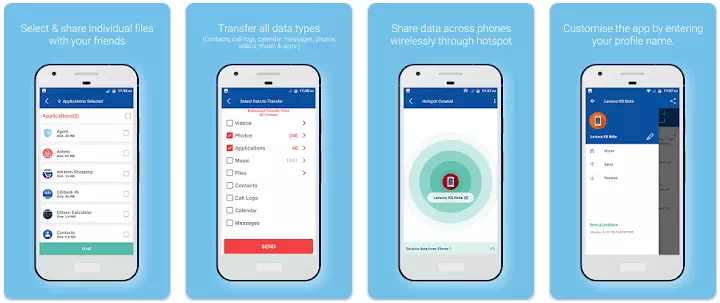
hoʻomākaukau i kahi noi JioSwitch - Hoʻololi i nā faila & S Waihoia e ʻO Reliance Retail Ltd. ʻO kekahi polokalamu Android maikaʻi loa e hoʻoili i nā faila ma Wi-Fi i ka wikiwiki kiʻekiʻe. ʻO ka mea nui e pili ana iā JioSwitch ʻo ia ka mea hoʻohana maʻemaʻe a hoʻonohonoho maikaʻi ʻia. ʻAʻohe hiʻohiʻona pono ʻole o ka app a maʻalahi loa e hoʻohana. kākoʻo ʻO JioSwitch Nui nā ʻano faila e hoʻoili mai kekahi kelepona i kekahi.
10. komo
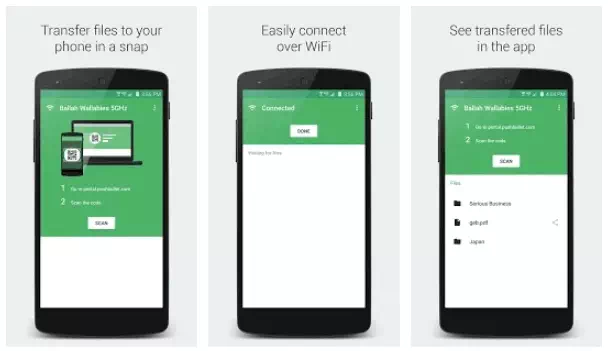
تطبيق komo ʻO ia kekahi polokalamu Android maikaʻi loa ma ka papa inoa e hiki ai iā ʻoe ke hoʻololi i nā faila ma luna o WiFi i ka wikiwiki kiʻekiʻe. hoʻohana komo Hiki iā ʻoe ke hoʻoili i nā faila hoʻokahi, nā faila he nui, a i ʻole kahi waihona holoʻokoʻa. No ka hoʻoili ʻana i nā faila ma luna o WiFi, hoʻohana ʻo Portal iā WiFi pololei. ʻO kekahi mea maikaʻi ʻaʻole koi ʻo Portal iā ʻoe e hoʻokomo i kahi papahana desktop. Hiki iā ʻoe ke hoʻohana i ka pūnaewele pūnaewele o Portal e hoʻouna a loaʻa i nā faila.
No laila, ʻo nā mea a pau i luna e pili ana i nā polokalamu maikaʻi loa e hoʻoili i nā faila ma luna o WiFi. A inā ʻike ʻoe i nā polokalamu ʻē aʻe, e haʻi mai iā mākou ma o nā manaʻo.
E hoihoi paha ʻoe i ke aʻo ʻana e pili ana i:
- 17 kaʻana like ʻana i nā faila maikaʻi loa a hoʻoili i nā polokalamu no nā kelepona Android no 2023
- 10 Nā polokalamu FTP maikaʻi loa (File Transfer Protocol) no nā polokalamu Android o 2023
- Pehea e hoʻololi ai i nā faila mai ka Windows i ka Kelepona Android
Lana ko mākou manaʻo ua ʻike ʻoe i kēia ʻatikala he pono naʻu e ʻike Pehea e hoʻoili ai i nā faila ma luna o Wi-Fi i ka wikiwiki me nā polokalamu hoʻoili faila Wi-Fi maikaʻi loa. Kaʻana like i kou manaʻo a me kou ʻike me mākou ma o nā manaʻo.